
Mundarija:
- Muallif Lynn Donovan [email protected].
- Public 2024-01-18 08:30.
- Oxirgi o'zgartirilgan 2025-01-22 17:45.
Transkripsiya
- ni bosing Ishlar .
- a ni tanlang Case Raqam.
- ni bosing Egasini o'zgartirish .
- Bu yerda mos ravishda "Odamlarni qidirish" mumkin.
- Siz yaratmoqchi bo'lgan foydalanuvchi nomini tanlang egasi bundan hol mavjud natijalardan.
- E-pochta xabarnomasini yuborish uchun ushbu katakchani belgilang.
- Yuborish tugmasini bosing.
- Egasi o'zgartirildi.
Bundan tashqari, Salesforce-da qanday qilib ishni tayinlashim mumkin?
Salesforce.com da ishni tayinlash qoidalarini yaratish
- Oʻrnatishdan “Yaratish” boʻlimi ostida “Sozlash” → “Hislatlar” → “Tayinlash qoidalari” bandini tanlang.
- Yangi-ni bosing.
- Qoida nomini tanlang.
- Saqlash tugmasini bosing.
- Yangi qoidangiz uchun Qoida nomi havolasini bosing.
- Topshiriq qoidangizga yangi qoida yozuvini qo'shish uchun Qoida yozuvlari ro'yxatining yuqori qismidagi Yangi ni bosing.
Xuddi shunday, ish egasi nima? 1 Ta'rif. A natijasi uchun mas'ul bo'lgan shaxs (yoki odamlar guruhi). hol . The ish egasi a ning istalgan tomonini o'zgartirishi mumkin hol maqsadlariga erishishda faol ishtirok etadi hol.
Shunga mos ravishda, Salesforce-da rekord egasi nima?
Egalikni qayd etish ning negizida joylashgan Salesforce rekordi kirish imkoniyatlari, qaysi foydalanuvchilar yoki foydalanuvchilar turlari ma'lum kirish imkoniyatiga ega bo'lishi kerakligini belgilash imkonini beradi yozuvlar yoki turlari yozuvlar . Siz buni birinchi marta o'rganganingizda rekord ichida Salesforce belgilanganiga ega egasi , siz biroz hayron bo'lgandirsiz.
Topshiriq qoidasi nima?
Topshiriq qoidasi odatlanganlar tayinlash sharti asosida yozuvlarga egasi. Siz yaratishingiz mumkin tayinlash qoidasi Lead va case ob'ekti uchun. Masalan. Har biri qoida bir nechtadan iborat qoida etakchilar yoki holatlar qanday tayinlanganligini aniq ko'rsatadigan yozuvlar.
Tavsiya:
Salesforce-da foydalanuvchi interfeysini qanday o'zgartirish mumkin?

Mavjud foydalanuvchi interfeysi sozlamalari sizda qaysi Salesforce nashriga qarab farqlanadi. "Sozlash" dan "Tezkor topish" oynasida "Foydalanuvchi interfeysi" ni qidiring. Foydalanuvchi interfeysi sozlamalarini sozlang. Salesforce Classic-da foydalanuvchi interfeysini sozlang. Salesforce bildirishnoma bannerini o'chirib qo'ying
Linuxda jild egasini qanday o'zgartirish mumkin?

Nautilus orqali papka yoki faylga egalik huquqini o'zgartirish uchun quyidagilarni bajaring: Nautilus oynasida (administrator huquqlari bilan ochilgan) tegishli jild yoki faylni toping. Jildni (yoki faylni) o'ng tugmasini bosing Ruxsatnomalar yorlig'ini bosing. Egasi ochiladigan ro'yxatidan yangi egani tanlang (pastda) Yopish tugmasini bosing
Salesforce-da ierarxiyani qanday o'zgartirish mumkin?
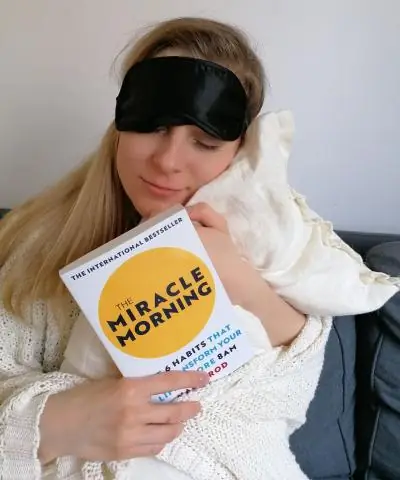
Savdo vakillari uchun eng foydali bo'lgan ma'lumotlarni ko'rsatish uchun ierarxiya ustunlarini tahrirlashingiz mumkin. Sahifaning yuqori qismidagi O'rnatish-dan Ob'ekt menejerini tanlang. Hisobda Ierarxiya ustunlari-ni bosing va keyin ustunlarni tahrirlang. Siz 15 tagacha ustunni kiritishingiz mumkin
Salesforce-da kontakt egasini qanday o'zgartirish mumkin?

Yozuv tafsilotlari sahifasida egasini o'zgartirish uchun havolani bosing. Yangi egani kiriting yoki tanlang. Yangi egasiga xabar berish uchun E-pochta xabarnomasini yuborish katagiga belgi qo'ying. Foydalanuvchi ruxsatlaringizga va siz uzatayotgan obyekt turiga qarab, qaysi tegishli elementlarni uzatishni tanlashingiz mumkin. O'zgartirishlaringizni saqlang
Windows Server 2008 da jild egasini qanday o'zgartirish mumkin?

Windows Server 2008 da egalariga kirish huquqlarini boshqarish kirishni boshqarish ro'yxatini o'zgartirmoqchi bo'lgan ob'ektni o'ng tugmasini bosing va "Xususiyatlar" ni tanlang. Ob'ekt uchun muloqot oynasidagi Xavfsizlik yorlig'ini tanlang. Guruh yoki foydalanuvchi nomlari oynasi ostidagi Qo'shish tugmasini bosing. Guruhlar yoki foydalanuvchilarni ko'rish tanlov maydoniga Egasi huquqlarini kiriting va OK tugmasini bosing
